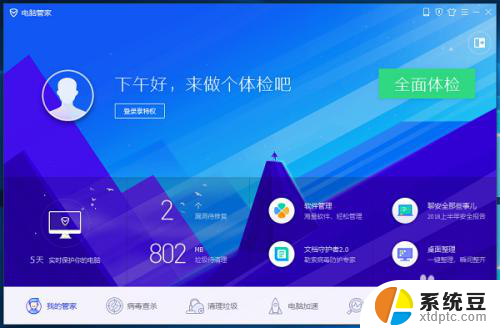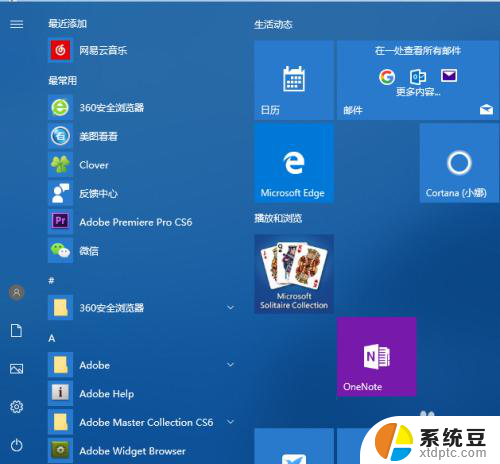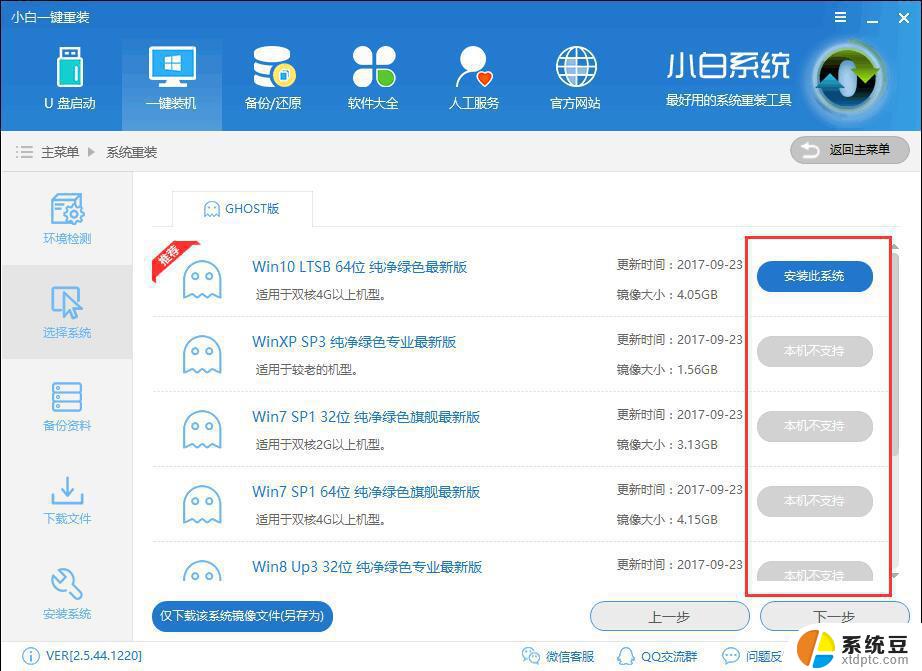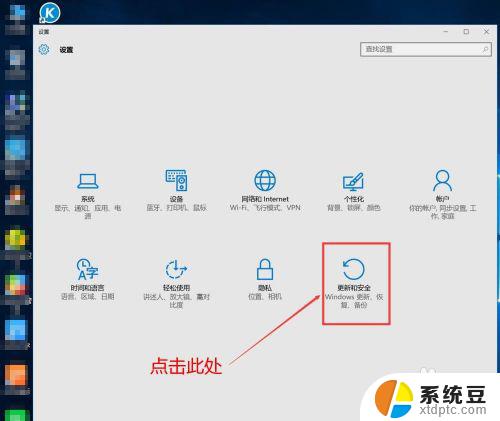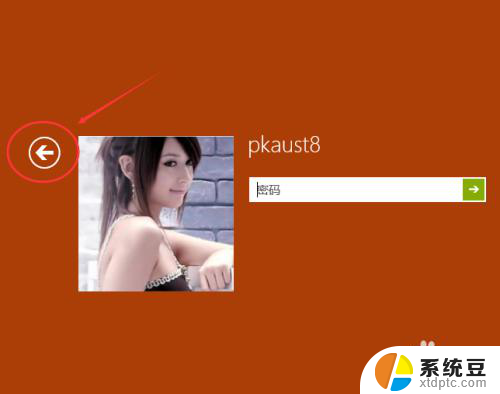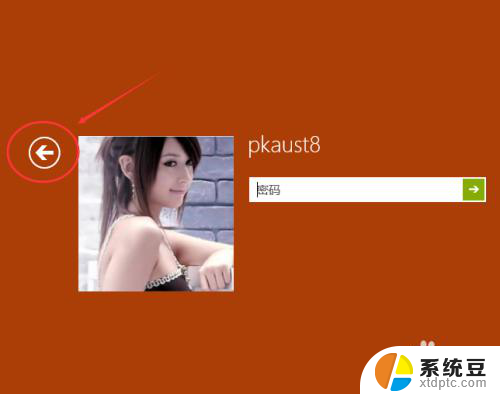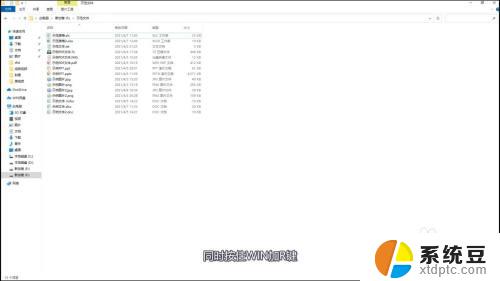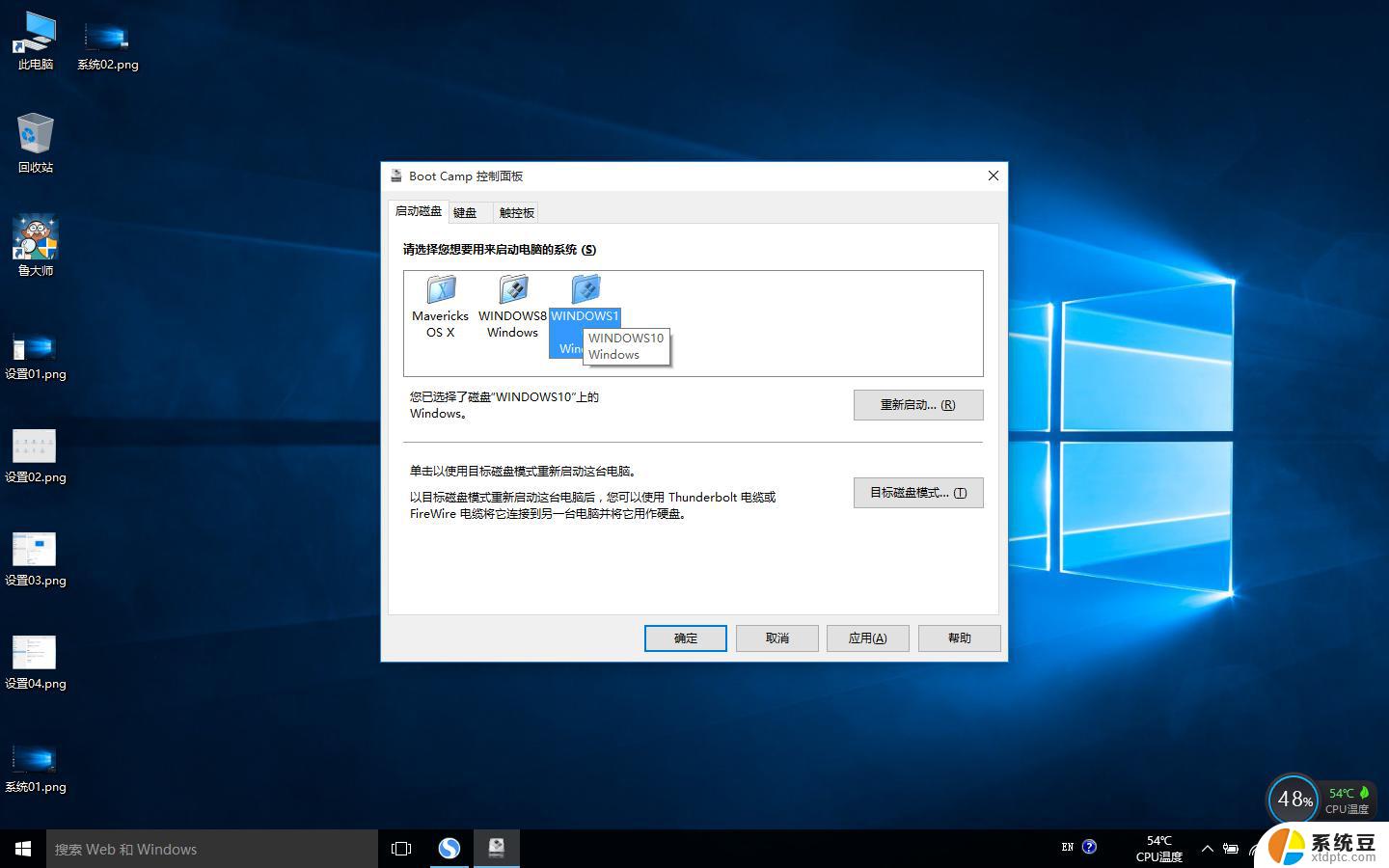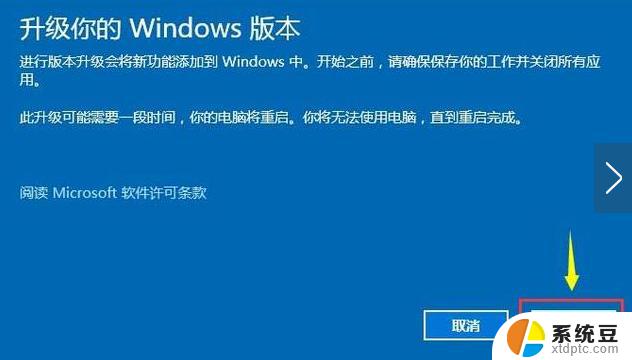win10改成win7开始 Win10专业版如何切换回Win7界面
更新时间:2023-09-25 17:02:52作者:xtliu
win10改成win7开始,随着Win10专业版的推出,许多用户开始体验其全新的界面和功能,也有一些用户对于Win7的熟悉和喜爱,希望能够切换回Win7的界面。Win10专业版如何实现这一切换呢?本文将为大家介绍一些简单的方法和步骤,帮助用户重新回到Win7的界面。无论是对于Win7的怀旧情结,还是对于操作习惯的需求,这些方法都将为用户提供便利和满足。让我们一起来了解吧!
1、首先右键点击底部的状态栏,选择【属性】。
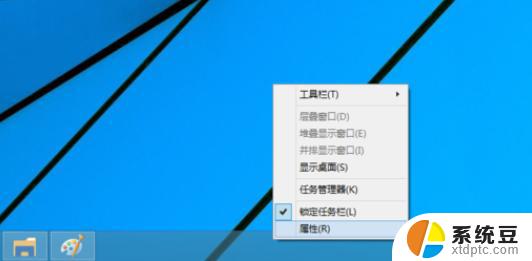
2、在弹出的窗口中选择【开始菜单】。
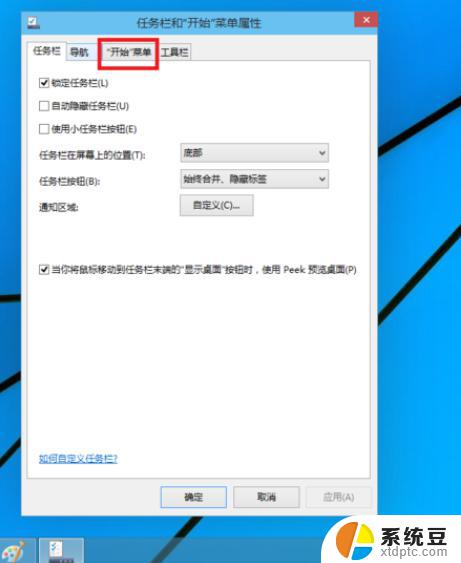
3、需要修改的地方是下图框中的部分,可以看到默认状态下前面的勾被勾上了。
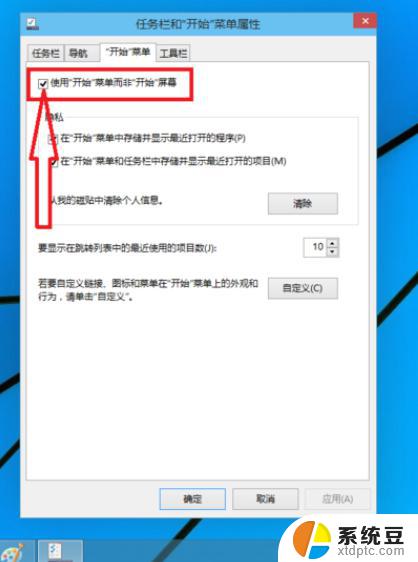
4、取消勾选,点击【确定】。
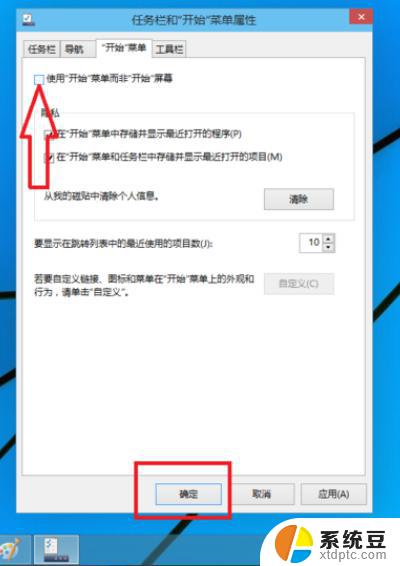
5、点击【注销并更改设置】。
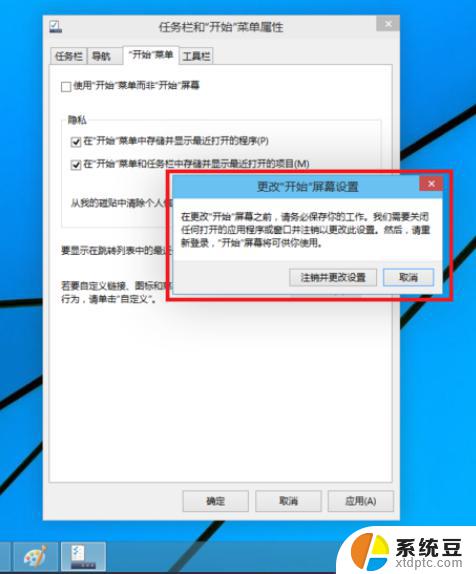
以上是从Win10改回Win7的全部内容,如果需要,用户可以按照本文的步骤进行操作,希望这能够对大家有所帮助。